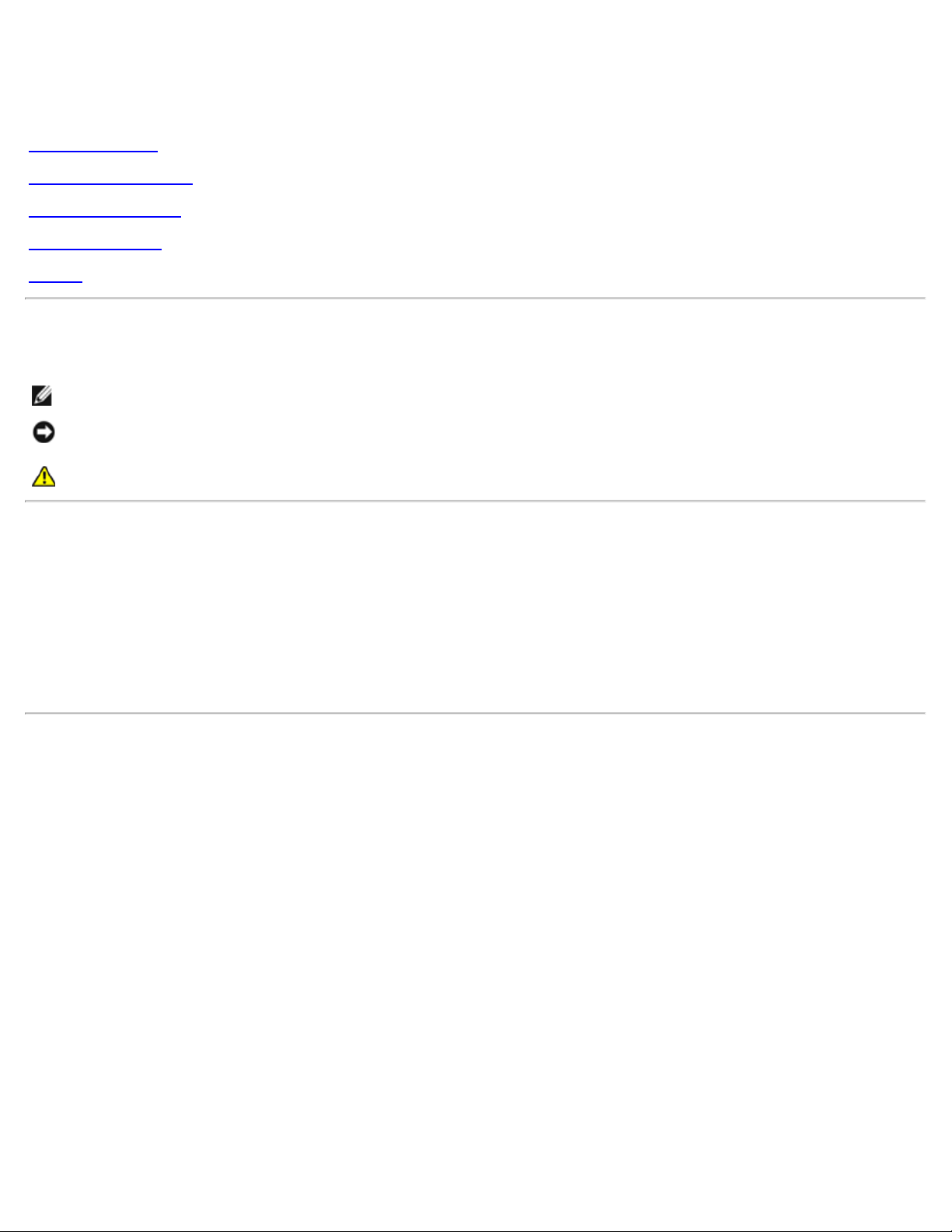
Bedienungsanleitung für Flachbildschirm Dell 1908FP-BLK
Bedienungsanleitung für Flachbildschirm Dell™ 1908FPBLK
Über Ihren Monito
Aufstellen des Monitors
Bedienen des Monitor
Störungsbehebung
Anhang
Hinweis, Vorsicht und Achtung
HINWEIS: Ein HINWEIS kennzeichnet wichtige Informationen zur besseren Nutzung Ihres Computers.
VORSICHT: VORSICHT kennzeichnet eine mögliche Gefahr von Schäden an Hardware oder von Datenverlust und stellt
Informationen zur Vermeidung des Problems bereit.
ACHTUNG: ACHTUNG kennzeichnet eine mögliche Gefahr von Schäden, Verletzungen oder Tod.
Änderungen der Informationen in diesem Dokument sind vorbehalten.
© 2008 Dell Inc. Alle Rechte vorbehalten.
Die Reproduktion in beliebiger Weise ohne schriftliche Genehmigung seitens Dell Inc. ist streng verboten.
In diesem Dokument genutzte Marken: Dell und das D ell-Logo sind Waren zeichen von Dell Inc; Microsoft, Windows und Windows NT sind
eingetragene Warenzeichen der Microsoft Corporation; Adobe ist ein Warenzeichen von Adobe Systems Incorpora ted, das in bestimmten Ländern
eingetragen sein kann. ENERGY STAR ist ein eingetragenes Warenzeichen der U.S. Environmental Protection Agency (US - Umweltschutzbehörde). Als
ENERGY STAR- Partner bestätigt die Dell Computer Corporation, dass dieses Produkt den ENERGY STAR- Richtlinien für effiziente Energienutzung
entspricht.
Andere in diesem Dokument erwähnte Warenzeichen und Handelsmarken beziehen sich auf die Eigentümer dieser Warenzeichen und Handelsmarken
oder auf deren Produkte. Dell Inc. erhebt keinerlei Eigentumsansprüche auf andere als ihre eigenen Warenzeichen und Handelsmarken.
Modell 1908FPt, 1908FPf, 1908FPb
September 2008 Rev. A00
file:///T|/htdocs/monitors/1908WFP/1908FPBL/ge/ug/index.htm[11/8/2012 1:38:33 PM]
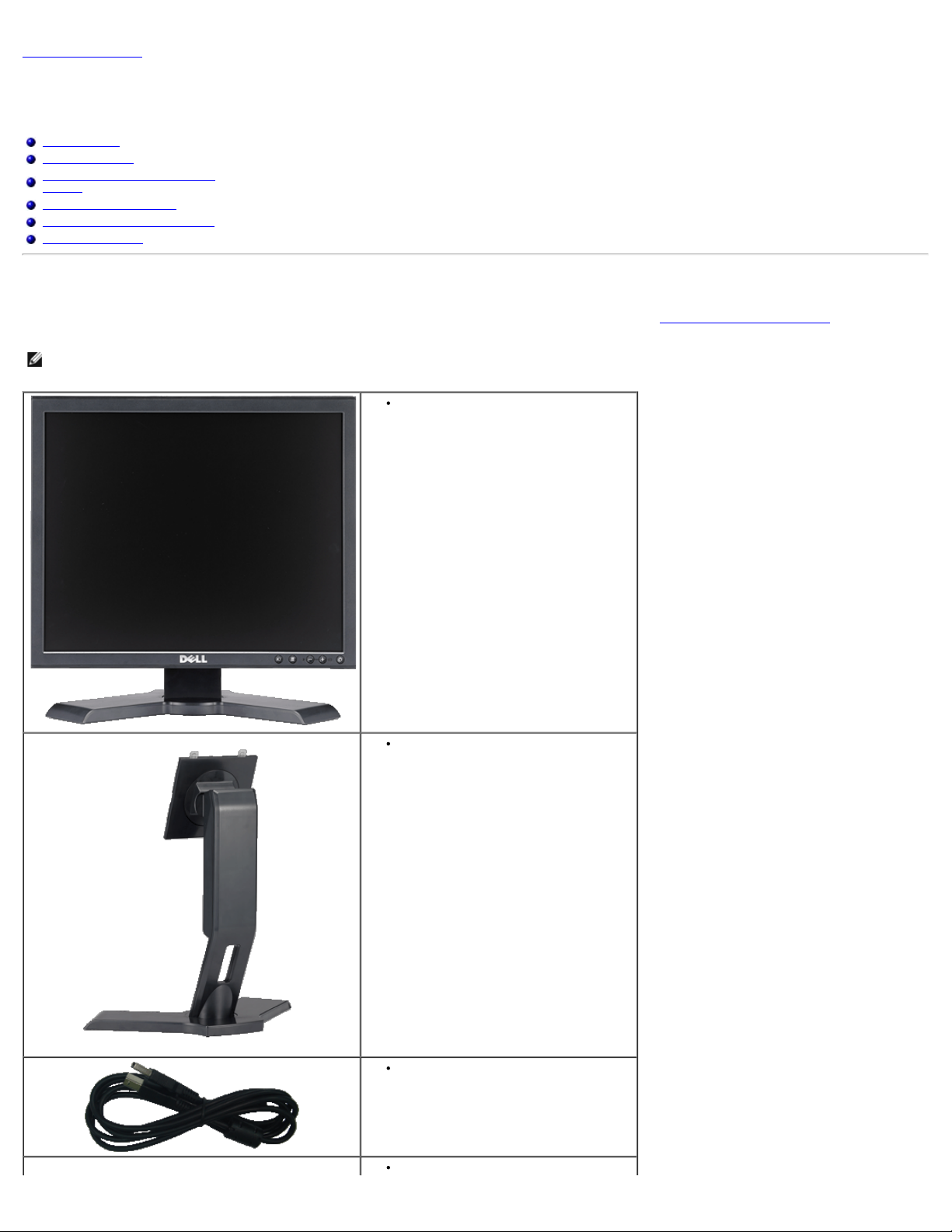
Über Ihren Monito:Bedienungsanleitung für Flachbildschirm Dell 1908FP-BLK
Zurück zur Inhaltsseite
Über Ihren Monito
Bedienungsanleitung für Flachbildschirm Dell™ 1908FP-BLK
Packungsinhalt
Produktmerkmale
Bezeichnung von Einzelteilen und
Reglern
Technische Daten Monitor
Plug-and-Play-Leistungsfähigkeit
Wartungsrichtlinien
Packungsinhalt
Die folgenden Artikel gehören zum Lieferumfang des Monitors. Stellen Sie sicher, dass Sie all diese Artikel erhalten haben. Nehmen Sie mit Dell Kontakt auf, falls irgendein
Artikel fehlt.
HINWEIS: Manche Artikel gehören möglicherweise zum optionalen Zubehör und werden nicht mit Ihrem Monitor mitgeliefert. Manche Funktionen
oder Medien sind in manchen Ländern möglicherweise nicht verfügbar.
Monitor mit Fuß
Ständer
USB-Upstream-Kabel
Netzkabel
file:///T|/htdocs/monitors/1908WFP/1908FPBL/ge/ug/about.htm[11/8/2012 1:38:53 PM]
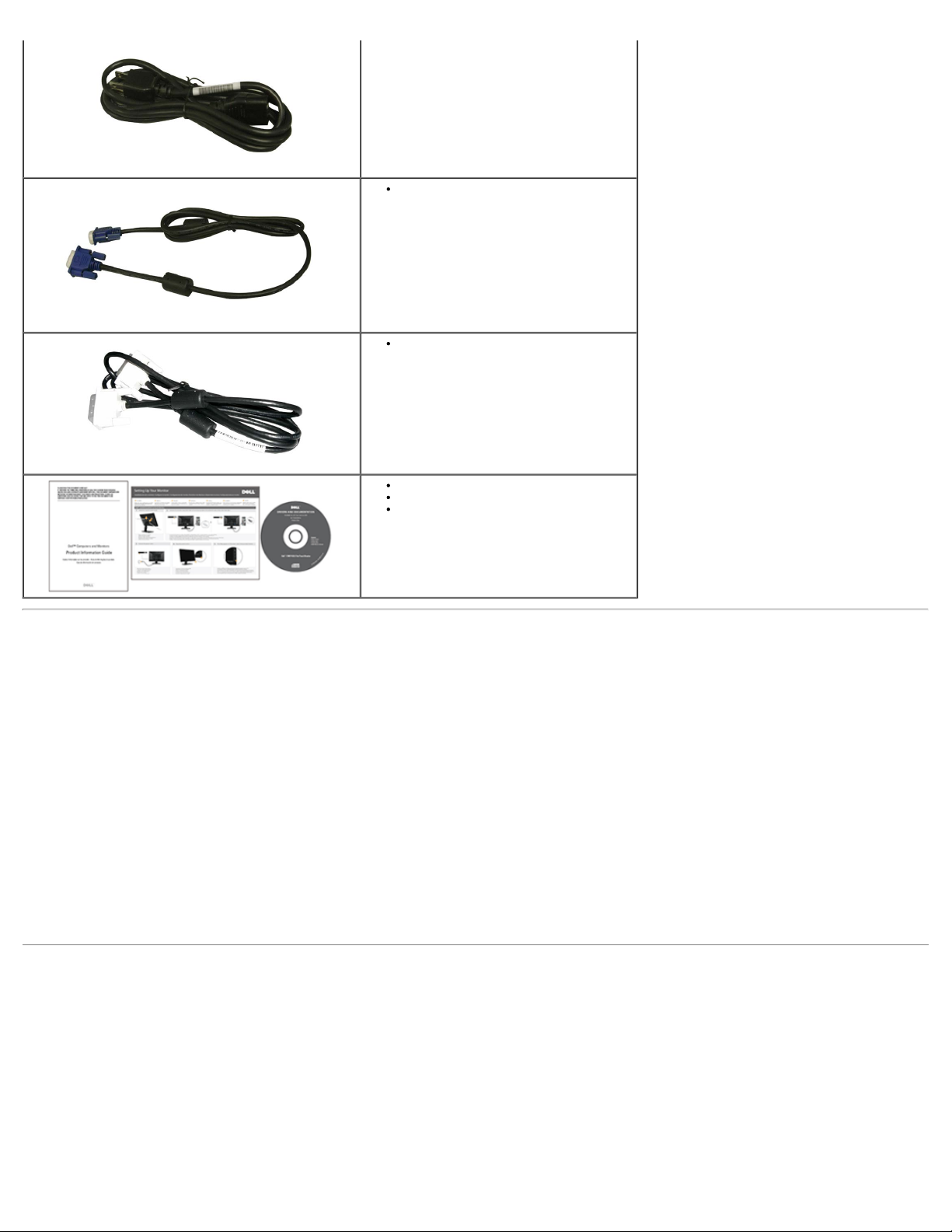
Über Ihren Monito:Bedienungsanleitung für Flachbildschirm Dell 1908FP-BLK
VGA-Kabel
DVI-Kabel
Datenträger mit Treibern und Dokumentation
Kurzinstallationsanleitung
Sicherheitshinweise
Produktmerkmale
Der Flachbildschirm Dell™ 1908FP-BLK besitzt eine Aktivmatrix-, Dünnfilmtransistor- (TFT), Flüssigkristallanzeige (LCD). Die Funktionsmerkmale des Monitors umfassen:
■ 19-Zoll (481.9mm) sichtbarer Anzeigebereich.(diagonal gemessen).
■ 1280 x 1024 Aufösung sowie Unterstützung einer Vollbildanzeige für niedrigere Auflösungen.
■ Neigbar, schwenkbar und höhenverstellbar.
■ Einstellbarer Kippwinkel.
■ Abnehmbarer Standfuß und 100 mm VESA-Montagelöcher für flexible Montagelösungen.
■ Plug-and-Play-Leistungsfähigkeit, sofern sie vom System unterstützt wird.
■ On-Screen-Display- (OSD) Einstellungen für mühelose Einrichtung und Optimierung des Bildschirms.
■ Software- und Dokumentations-CD mit Informationsdatei (INF), Bildfarbenübereinstimmungsdatei (ICM) und Produktdokumentation.
■ Energy Star-konforme Energiesparfunktion.
■ Schlitz für Sicherungsschloss.
■ Anlagenverwaltungsfähigkeit.
Bezeichnung von Einzelteilen und Reglern
Vorderansicht
file:///T|/htdocs/monitors/1908WFP/1908FPBL/ge/ug/about.htm[11/8/2012 1:38:53 PM]
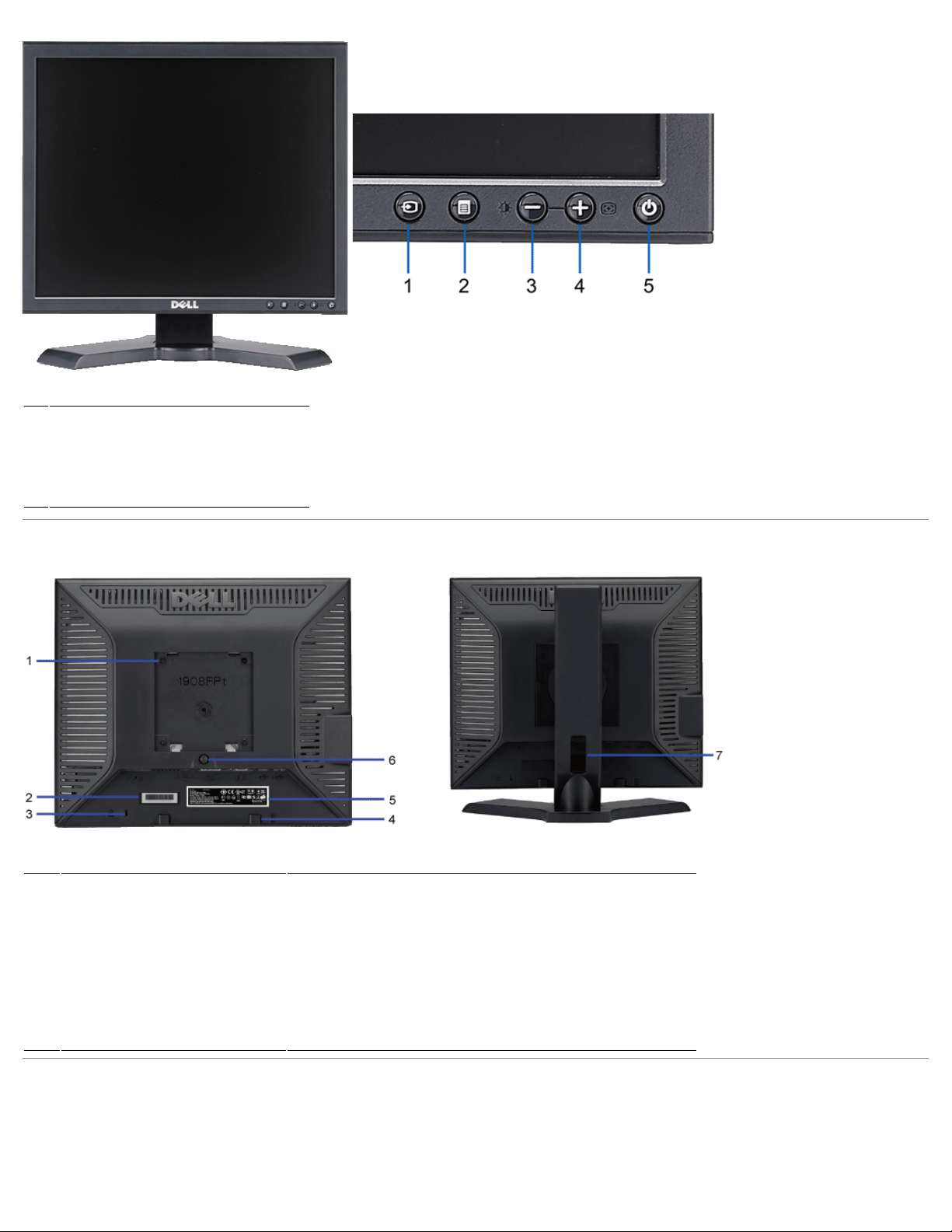
Über Ihren Monito:Bedienungsanleitung für Flachbildschirm Dell 1908FP-BLK
Vorderansicht Regler im Bedienfeld
1 Video Eingangsauswahl
2 OSD-Menü- / Auswahltaste
3 Helligkeit & Kontrast-/Ab(-)-Taste
4 Auto-Einstellen- / Auf (+)-Taste
5 Ein-/Aus-Taste (mit Netzanzeige)
Rückansicht
Rückansicht Ansicht von hinten mit Monitor-Standfuß
VESA-Befestigungslöcher (100 mm)
1
(hinter der angebrachten Basisplatte)
Seriennummernetikett mit Strichcode Nehmen Sie auf dieses Etikett Bezug, wenn Sie Dell bezüglich technischer
2
Schlitz für Sicherheitssperre Befestigen Sie ein Sicherheitsschloss in diesem Schlitz, um Ihren Monitor
3
4 Dell Soundbar-Befestigungshalterungen Zum Anbringen der optionalen Dell Soundbar.
5 Etikett mit behördlichen Bestimmungen Liste der behördlichen Zulassungen.
6 Fußentfernungstaste Drücken Sie diese Taste, um den Fuß zu lösen.
7 Kabelführungsöffnung Führen Sie die Kabel durch diese Öffnung, um sie geordnet zu verlegen.
Werden für die Befestigung des Monitors verwendet.
Unterstützung kontaktieren.
gegen Diebstahl zu schützen.
Seitenansicht
file:///T|/htdocs/monitors/1908WFP/1908FPBL/ge/ug/about.htm[11/8/2012 1:38:53 PM]
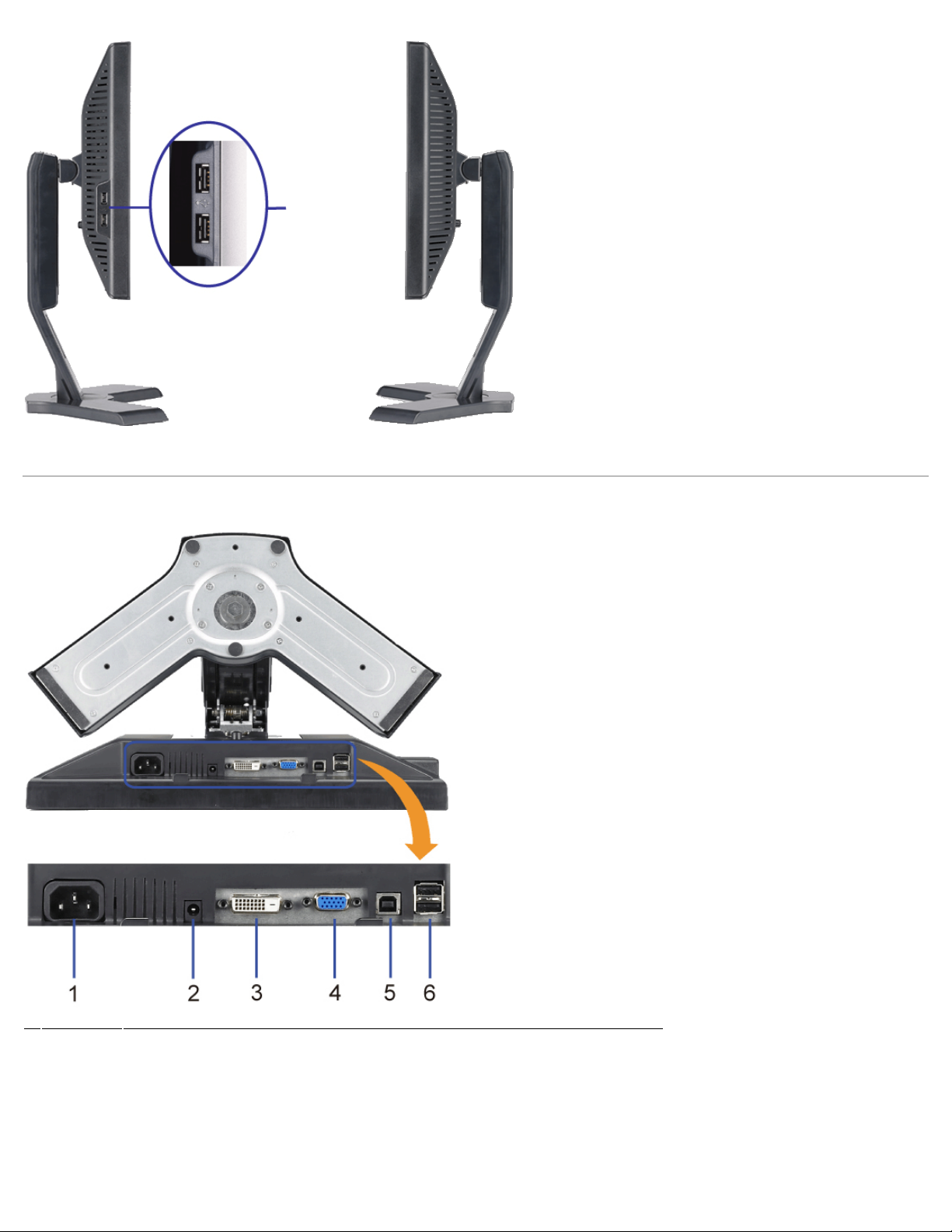
Über Ihren Monito:Bedienungsanleitung für Flachbildschirm Dell 1908FP-BLK
Upstream- Schließen Sie das mit dem Monitor mitgelieferte USB-Kabel an den Monitor und an den Computer an.
USBAnschlüsse
(Downstream)
Linke Seite Rechte Seite
Unteransicht
Unteransicht
1 Netzanschluss Anschluss für das Netzkabel.
Dell
2
SoundbarNetzanschluss
DVI-
3
Anschluss
VGA-
4
Anschluss
file:///T|/htdocs/monitors/1908WFP/1908FPBL/ge/ug/about.htm[11/8/2012 1:38:53 PM]
Anschluss des Netzkabels für die Soundbar (optional).
Anschluss für das DVI-Kabel Ihres Computers.
Anschluss für das VGA-Kabel Ihres Computers.
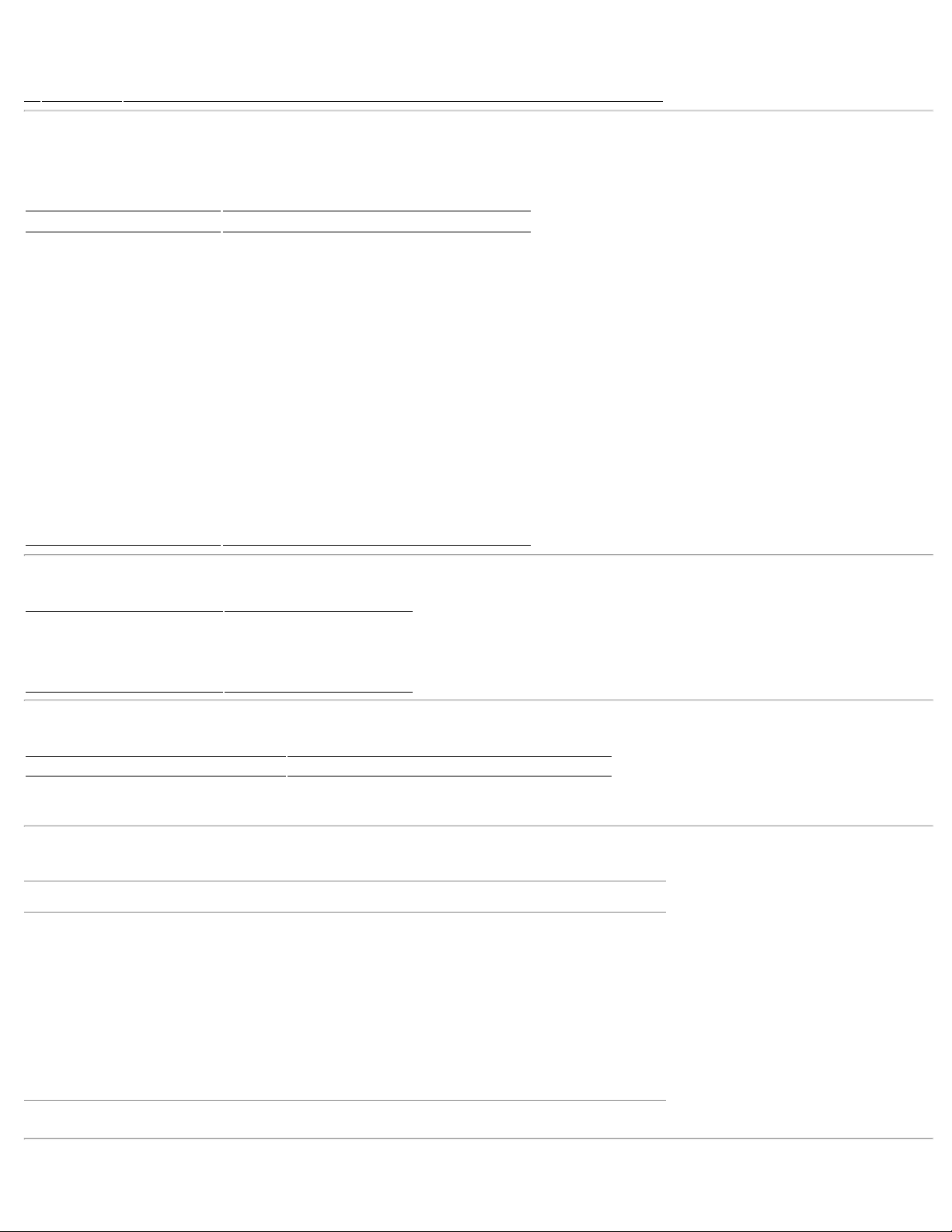
Über Ihren Monito:Bedienungsanleitung für Flachbildschirm Dell 1908FP-BLK
5 USB-
Sobald dieses Kabel angeschlossen ist, können Sie die USB-Anschlüsse seitlich und unten am Monitor
6
Anschluss
USB-
Anschluss
verwenden.
Anschluss für Ihre USB-Geräte.
Technische Daten Monitor
Technische Daten des Flachbildschirms
Modell 1908FP-BLK
Bildschirmtyp Aktiv-Matrix TFT-LCD
Anzeigetyp TN
Bildschirmabmessungen 19 Zoll (effektive Bildgröße: 19 Zoll)
Voreingestellter Anzeigebereich:
Horizontale 14,96 Zoll (380 mm)
Vertikale 11,81 Zoll (300 mm)
Pixelabstand 0.294 mm
Anzeigewinkel 160° (vertikal) Standard, 160° (horizontal) Standard
Luminanz 300 CD/m ²(Standard)
Kontrastverhältnis 800 : 1 (Standard)
Beschichtung des Schirmträgers Blendschutz mit Hartbeschichtung 3H
Hintergrundbeleuchtung CCFL (4) Edgelight-System
Bildaufbauzeit 5 ms Standard
Auflösung
Horizontaler Abtastbereich 30 kHz bis 81 kHz (automatisch)
Vertikaler Abtastbereich 56 Hz bis 76 Hz (automatisch)
Optimale voreingestellte Auflösung 1280 x 1024 bei 60 Hz
Höchste voreingestellte Auflösung 1280 x 1024 bei 75 Hz
Unterstützte Videomodi
Videoanzeige (DVI-Wiedergabe) 480p/576p/720p (unterstützt HDCP)
Voreingestellte Anzeigemodi
Anzeigemodus
VESA, 720 x 400 31.5 70.0 28.3 -/+
VESA, 640 x 480 31.5 60.0 25.2 -/VESA, 640 x 480 37.5 75.0 31.5 -/VESA, 800 x 600 37.9 60.0 40.0 +/+
VESA, 800 x 600 46.9 75.0 49.5 +/+
VESA, 1024 x 768 48.4 60.0 65.0 -/VESA, 1024 x 768 60.0 75.0 78.8 +/+
VESA, 1152 x 864 67.5 75.0 108.0 +/+
VESA, 1280 x 1024 64.0 60.0 108.0 +/+
VESA, 1280 x 1024 80.0 75.0 135.0 +/+
Horizontale Frequenz
(kHz)
Vertikal Frequenz
(Hz)
Pixeltakt (MHz)
(Horizontal/Vertikal)
Sync-Polarität
file:///T|/htdocs/monitors/1908WFP/1908FPBL/ge/ug/about.htm[11/8/2012 1:38:53 PM]
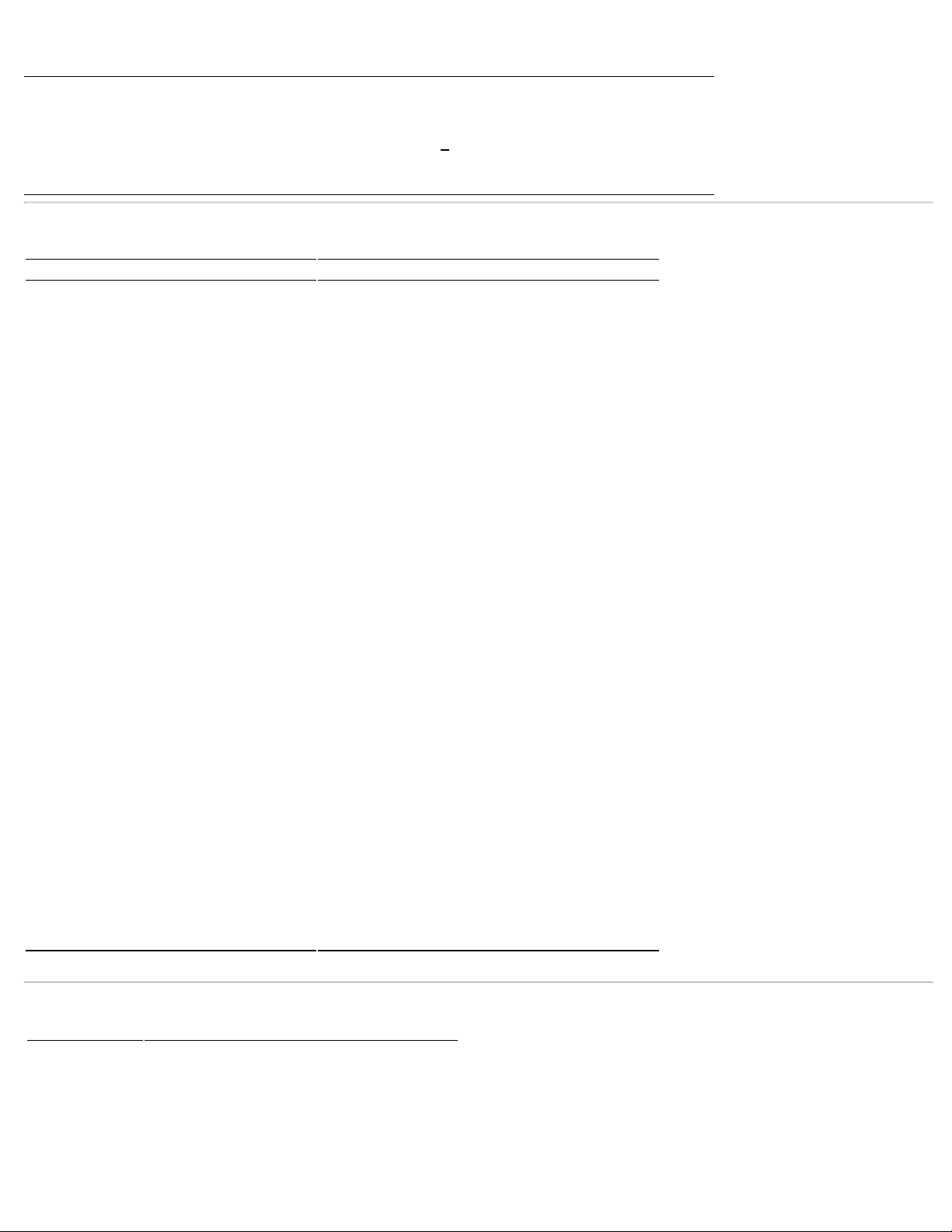
Über Ihren Monito:Bedienungsanleitung für Flachbildschirm Dell 1908FP-BLK
Elektrische Daten
Videoeingangssignale Analoge RGB, 0,7 Volt +/-5%, positiv bei 75 Ohm Eingangsimpedanz
Sync-Eingangssignale Separate horizontale und vertikale Sync., TTL-Pegel ungepolt, SOG (Composite SYNC
WS Eingangsspannung / Frequenz /
Stromstärke
Einschaltstrom 120 V : 42 A (max.)
Digitale DVI-D TMDS, 600mV pro Differentialleitung, positiv bei 50 Ohm
Eingangsimpedanz
für Grün)
100 bis 240 V WS / 50 oder 60 Hz +
240 V : 80 A (max.)
3 Hz / 2,0 A (max.)
Physikalische Eigenschaften
Model 1908FP-BLK
Steckertyp 15-pin D-subminiature, blue connector; DVI-D, white connector
Signalkabeltyp Digital: Detachable, DVI-D, Solid pins, shipped detached from
Abmessungen (mit Fuß)
Höhe (zusammengeschoben)
Höhe (ausgezogen)
Breite
Tiefe
Abmessungen (ohne Fuß)
Höhe
Breite
Tiefe
Standardabmessungen
Höhe (zusammengeschoben)
Höhe (ausgezogen)
Breite
Tiefe
Gewicht
Gewicht mit Verpackung
Gewicht mit montiertem Fuß und Kabeln
Gewicht ohne montiertem Fuß
(Für Wand- oder VESA-Befestigung - keine Kabel) 8,59 lbs (3,9 kg)
the monitor
Analog: Detachable, D-Sub, 15pins, shipped attached to the
monitor
14,26 Zoll (362,6 mm)
19,39 Zoll (492,6 mm)
16,15 Zoll (410,1 mm)
7,17 Zoll (182,0 mm)
13,31 Zoll (338,1 mm)
16,15 Zoll (410,1 mm)
2,59 Zoll (65,9 mm)
13,69 Zoll (347,7 mm)
15,39 Zoll (391,0 mm)
13,29 Zoll (337,6 mm)
7,17 Zoll (182,0 mm)
16,65 lbs (7,1 kg)
12,12 lbs (5,5 kg)
Gewicht mit montiertem Fuß 3,53 lbs (1,6 kg)
Umgebungsbedingungen
Temperature
In Betrieb 5° bis 35°C (41° bis 95°F)
Außer Betrieb
Luftfeuchtigkeit
In Betrieb 10% bis 80% (ohne Kondensation)
file:///T|/htdocs/monitors/1908WFP/1908FPBL/ge/ug/about.htm[11/8/2012 1:38:53 PM]
Storage: -20° bis 60°C (-4° bis 140°F)
Shipping: -20° bis 60°C(-4° bis 140°F)
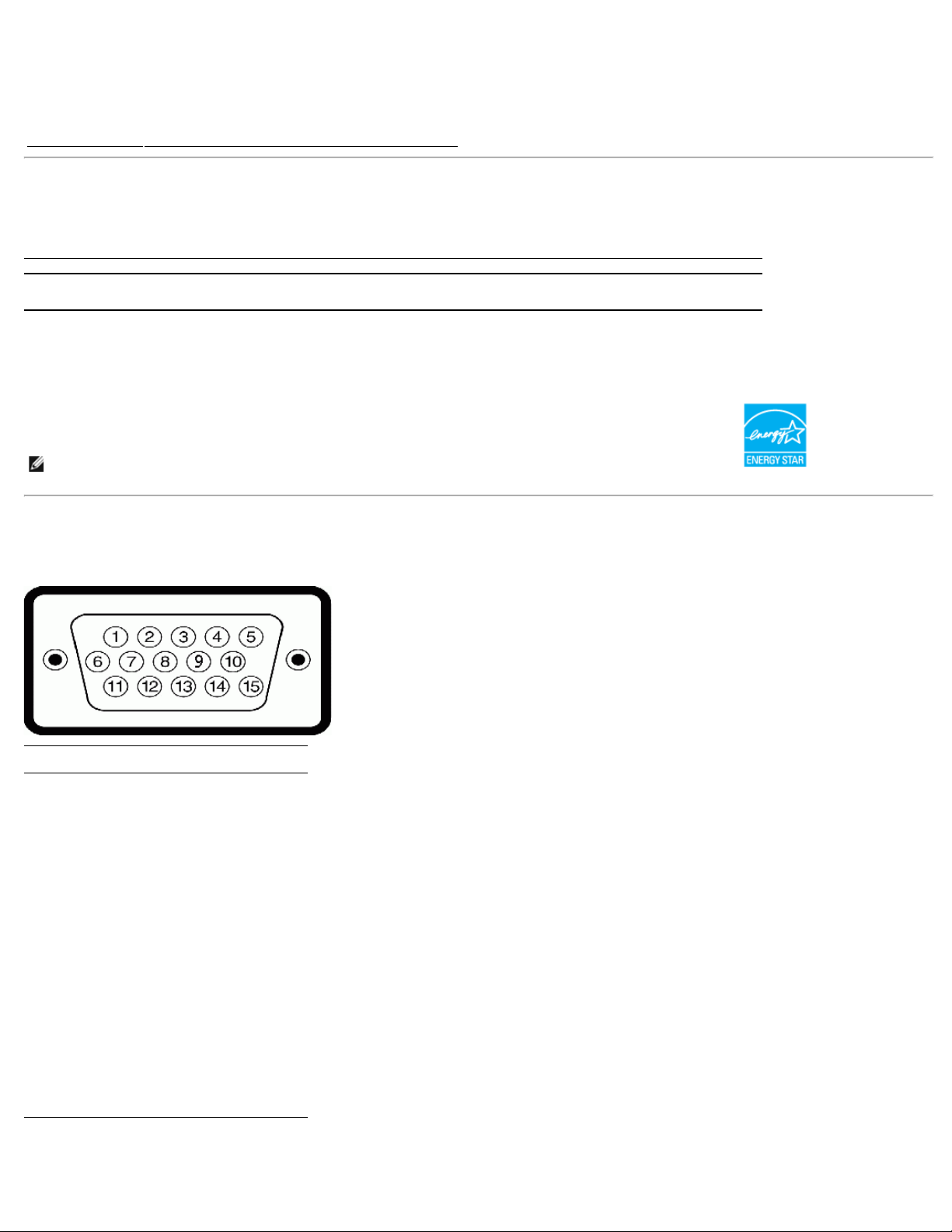
Über Ihren Monito:Bedienungsanleitung für Flachbildschirm Dell 1908FP-BLK
Lagerung:5% bis 90% (ohne Kondensation)
DVI-Anschluss
Außer Betrieb
Höhe
In Betrieb 3,657,6m (12,000 ft) max
Wärmeableitung
Transport: 5% bis 90%(ohne Kondensation)
204,86 BTU/hour (maximum)
102,43 BTU/hour (Standard)
Energieverwaltungsmodi
Sofern Sie eine VESA's DPM™-kompatible Grafikkarte oder Software auf Ihrem PC installiert haben, kann der Monitor seinen Energieverbrauch automatisch verringern, wenn
er nicht verwendet wird. Dies wird als 'Energiesparmodus'* bezeichnet. Sobald eine Eingabe über die Tastatur, Maus oder ein sonstiges Eingabegerät vom Computer erkannt
wird, funktioniert der Monitor automatisch weiter. Aus der folgenden Tabelle geht der Stromverbrauch sowie die Signale der automatischen Energiesparfunktion hervor:
VESA-Modi Horizontale Sync Vertikale Sync Video Netzanzeige Leistungsaufnahme
Normalbetrieb Aktiv Aktiv Aktiv Grün 30 W (Standard)/60 W (max.)
Modus Aktiv Aus Inaktiv Inaktiv keine Anzeige Gelb Unter 2 W
Ausgeschaltet - - - Aus Unter 1 W
TDas OSD ist nur im normalen Betriebsmodus aufrufbar. Werden die Taste Menü oder Plus im Aktiv-Aus-Modus gedrückt, wird eine der folgenden Meldungen angezeigt:
Analogeingang im Energiesparmodus. Netzschalter des Computers oder eine Taste auf der Tastatur betätigen oder Maus bewegen
ODER
Digitaleingang im Energiesparmodus. Netzschalter des Computers oder eine Taste auf der Tastatur betätigen oder Maus bewegen
Aktivierern Sie den Computer und den Monitor, um das OSD aufzurufen.
HINWEIS: Dieser Monitor erfüllt die ENERGY STAR®-Richtlinien sowie die TCO '99/TCO '03 -Richtlinien für Energiesparfunktionen.
* Die Leistungsaufnahme im Modus AUS lässt sich nur auf null reduzieren, wenn Sie den Monitor durch Lösen des Netzkabels vom Netzstrom trennen.
Stiftbelegung
VGA-Anschluss
StiftNummer
1 Video rot
2 Video grün
3 Video blau
4 MASSE
5 Selbsttest
6 MASSE-R
7 MASSE-G
8 MASSE-B
9 DDC +5V
10 MASSE
11 MASSE
12 DDC-Daten
13 H-Sync
14 V-Sync
15 DDC-Takt
Monitorende des 15poligen Signalkabels
file:///T|/htdocs/monitors/1908WFP/1908FPBL/ge/ug/about.htm[11/8/2012 1:38:53 PM]
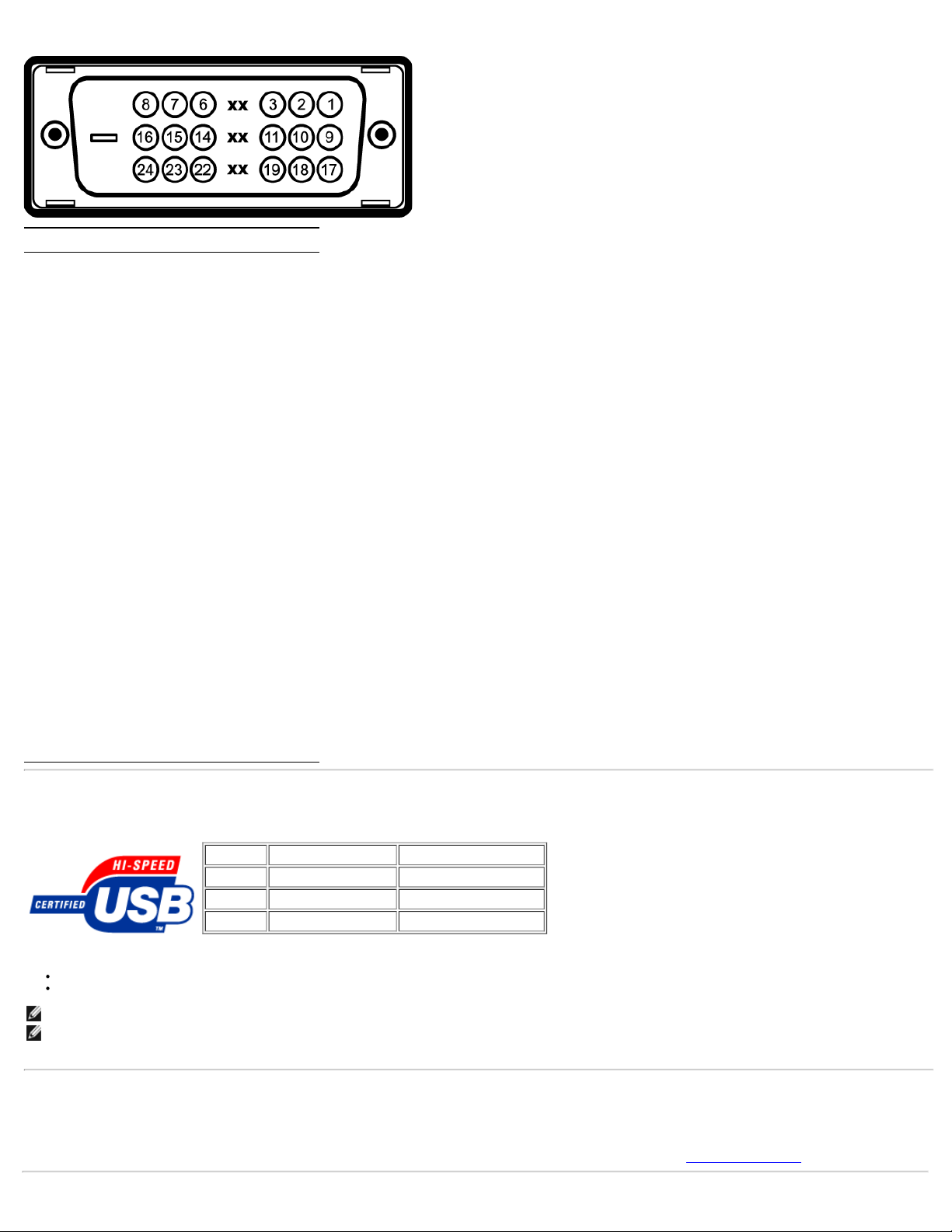
Über Ihren Monito:Bedienungsanleitung für Flachbildschirm Dell 1908FP-BLK
StiftNummer
1
2
3
4
5
6
7
8 Kein Anschluss
9
10
11
12
13
14
15
16 Hot-Plug-Erkennung
17
18
19
20
21
22
23
24 T.M.D.S. Takt -
Monitorende des 24 poligen Signalkabels
T.M.D.S. Daten 2T.M.D.S. Daten 2+
T.M.D.S. Daten 2 Abschirmung
Kein Anschluss
Kein Anschluss
DDC Takt
DDC Daten
T.M.D.S. Daten 1T.M.D.S. Daten 1+
T.M.D.S. Daten 1 Abschirmung
Kein Anschluss
Kein Anschluss
+5V Spannungsversorgung
Selbsttest
T.M.D.S. Daten 0T.M.D.S. Daten 0+
T.M.D.S. Daten 0 Abschirmung
Kein Anschluss
Kein Anschluss
T.M.D.S. Takt Abschirmung
T.M.D.S. Takt +
Universal Serial Bus (USB) Schnittstelle
Dieser Monitor unterstützt die Highspeed-zertifizierte USB 2.0 Schnittstelle.
Datenübertragungsrate Leistungsaufnahme
Highspeed 480 Mbps 2,5W (max., je Anschluss)
Fullspeed 12 Mbps 2,5W (max., je Anschluss)
Lowspeed 1,5 Mbps 2,5W (max., je Anschluss)
USB-Anschlüsse:
1 Upstream - hinten
4 Downstream - 2 hinten; 2 links
HINWEIS: Die USB 2.0-Funktion erfordert einen 2.0-kompatiblen Computer.
HINWEIS: Die USB-Schnittstelle des Monitors funktioniert NUR, wenn der Monitor eingeschaltet ist (oder im Energiesparmodus ist). Durch das Aus- und wieder
Einschalten Ihres Monitors wird die USB- Schnittstelle neu initialisiert; es kann daher einige Sekunden dauern, bis angeschlossene Peripheriegeräte ihre normale Funktion
wieder aufnehmen.
Plug-and-Play-Leistungsfähigkeit
Sie können den Monitor in jedem Plug & Play-kompatiblen System einsetzen. Der Monitor stellt dem Computersystem automatisch die eigenen EDID-Daten (Extended Display
Identification Data) über DDC-Protokolle (Display Data Channel) zur Verfügung, so dass sich das System selbst konfigurieren und die Monitoreinstellungen optimieren kann.
MDie meisten Monitorinstallationen erfolgen automatisch. Sie können gegebenenfalls unterschiedliche Einstellungen auswählen. Bedienen des Monitor
file:///T|/htdocs/monitors/1908WFP/1908FPBL/ge/ug/about.htm[11/8/2012 1:38:53 PM]
.
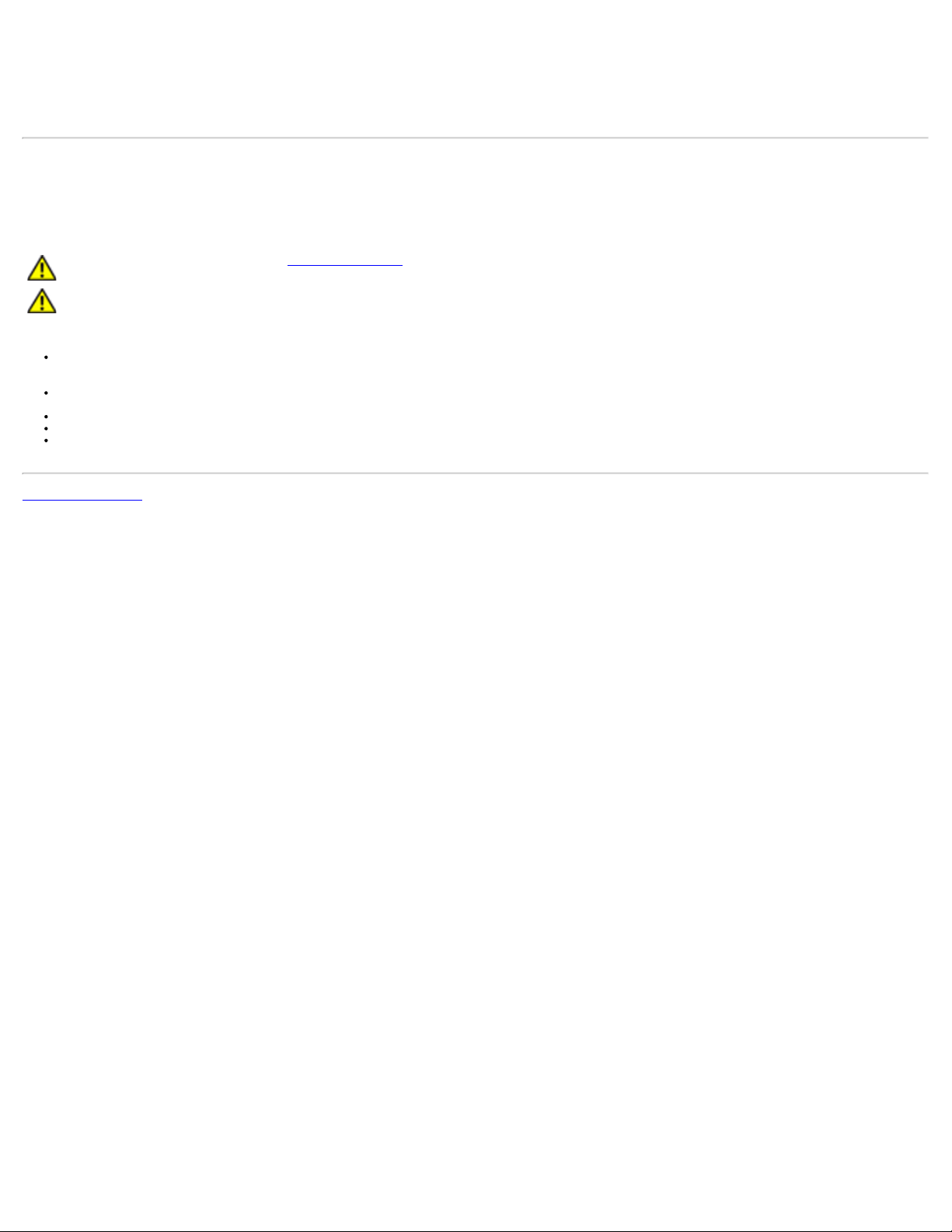
Über Ihren Monito:Bedienungsanleitung für Flachbildschirm Dell 1908FP-BLK
LCD Bildschirmqualität & Pixelrichtlinien
Bei der Herstellung von LCD-Monitoren ist es keine Seltenheit, dass einzelne Bildpunkte (Pixel) nicht oder dauerhaft leuchten. Solche Abweichungen sind gewöhnlich kaum
sichtbar und wirken sich nicht negativ auf Anzeigequalität und Nutzbarkeit aus. Weitere Informationen zu Dells Qualitäts- und Pixelrichtlinien finden Sie auf der DellKundendienstseite unter: support.dell.com
Wartungsrichtlinien
Reinigen Ihres Monitors
ACHTUNG: Lesen und befolgen Sie die Sicherheitshinweise bevor Sie den Monitor reinigen.
ACHTUNG: Ziehen Sie den Netzstecker des Monitors aus der Steckdose, bevor Sie den Monitor reinigen.
Beachten Sie am besten die folgenden Anweisungen, wenn Sie Ihren Monitor auspacken, reinigen oder handhaben:
Befeuchten Sie zur Reinigung Ihres antistatischen Monitors ein weiches, sauberes Tuch leicht mit Wasser. Verwenden Sie nach Möglichkeit spezielle, für die
antistatische Beschichtung geeignete Bildschirmreinigungstücher oder -lösungen. Verwenden Sie kein Benzol, keine Verdünnungsmittel, kein Ammoniak, keine
aggressiven Reinigungsmittel und keine Druckluft.
Reinigen Sie den Monitor mit einem leicht angefeuchteten, warmen Tuch. Vermeiden Sie den Gebrauch von Reinigungsmitteln, da einige davon einen milchigen Film auf
dem Monitor hinterlassen.
Bemerken Sie beim Auspacken des Monitors ein weißes Pulver, wischen Sie es mit einem Tuch weg.
Gehen Sie sorgsam mit Ihrem Monitor um: An dunklen Monitoren sieht man Kratzer leichter als an Monitoren mit hellerem Gehäuse.
Um die optimale Bildqualität Ihres Monitors zu erhalten, nutzen Sie einen Bildschirmschoner mit bewegten Motiven und schalten Ihren Monitor aus, wenn Sie ihn nicht
gebrauchen.
Zurück zur Inhaltsseite
file:///T|/htdocs/monitors/1908WFP/1908FPBL/ge/ug/about.htm[11/8/2012 1:38:53 PM]
